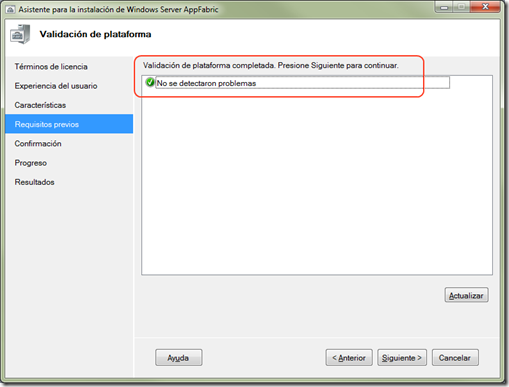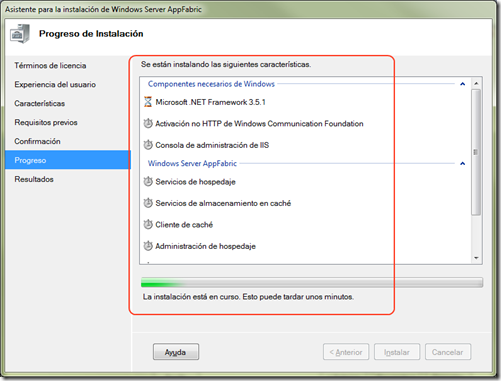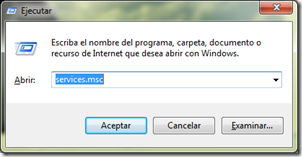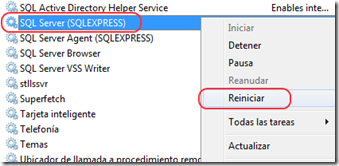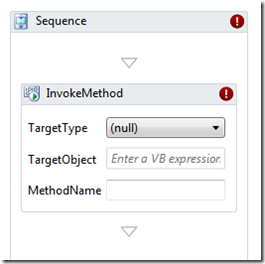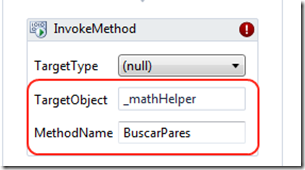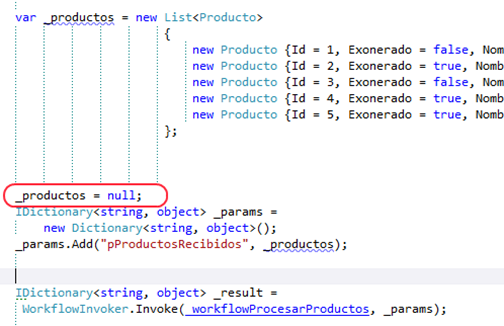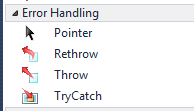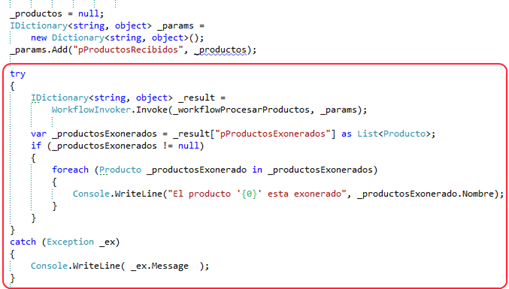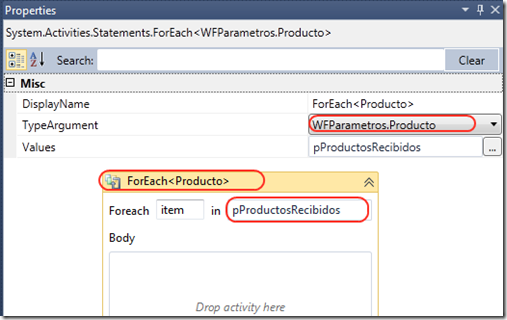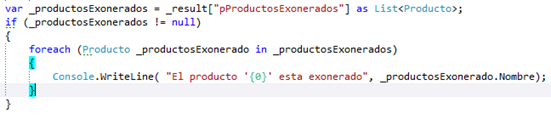He decidido iniciar con una serie de post acerca del Windows AppFabric para crear arquitecturas distribuidas basadas en un servidor de aplicaciones en tecnologías Microsoft. Este es el primer post de la serie y para empezar he decidido utilizar Windows 7 como sistema operativo base.
Instalar el AppFabric en Windows 7
Ya que muchos utilizamos Windows 7 como sistema operativo de trabajo, o incluso existen empresas donde utilizan un pequeño servidor interno para instalar sus aplicaciones con Windows 7 Enterprise o Profesional decidí escribir este post que aunque parece repetido no lo es, ya que el anterior era acerca de instalar el AppFabric en Windows server 2008 R2 – algo mucho más complicado.
El instalador del AppFabric
Aunque podemos descargar e instalar el AppFabric para windows 7 desde el “Web Platform Installer”, yo prefiero descargarlo directamente desde el sitio de Microsoft y ejecutarlo desde mi máquina.
Como podemos ver en el sitio web de Microsoft dependiendo del sistema operativo que tengamos debemos descargar el ejecutable establecido. En mi caso, estoy utilizando Windows 7 en 64 bits.
En la página de descargas procedemos con el archivo señalado en la imagen anterior.
Seguidamente procedemos a ejecutar el instalador y luego de la pantalla de bienvenida veremos la siguiente pantalla donde se nos pregunta que componentes deseamos instalar. En mi caso instalaré todos los componentes – por supuesto habrán más post respecto a la función de cada uno de estos componentes.
Luego se hará la comprobación de requisitos del sistema, como pueden ver en la siguiente imagen me falta un requisito para poder instalar el AppFabric.
Como ven, me falta el administrador remoto para IIS, el cual se puede descargar desde el web platform installer o desde el sitio www.iis.net. Cuando lo instalamos nos aparece el wizard de instalación.
Luego de finalizar esta instalación procedemos a darle “actualizar” a wizard del appFabric y ya podemos ver que ya no tenemos advertencias a la hora de continuar con la instalación.
Con eso procedemos a la instalación del AppFabric.
Una vez finalizada la instalación vamos a ver la pantalla de instalación completa y además una recomendación para instalar las últimas actualizaciones de Windows.
En el próximo post vamos a configurar el AppFabric para poder hacer tracking y persistencia de nuestros servicios y workflows.